AS3基础教程-第58课-倒计时小程序
1、将57.fla复制一份,重命名为58.fla,用flashCS6打开。我们直接修改代码。
2、由于是倒计时,初始值必须是一个不是0的值。我们可以事先设计好这个值,将其直接写在舞台的两个输入文本内。如果观众不修改输入文本的值,默认的就以我们设计的值进行倒计时。
如果观众想要修改为自己喜欢的个性数值,也是读取舞台上输入文本的值进行倒计时。
这样一来,只要在代码中调用输入文本的数值,进行倒计时即可。
3、首先,我们将舞台上的输入文本框内分别输入自己定义的值,比如说是2分10秒:

4、然后,需要将代码中 所有的 牵扯到初始值的地方 都逐一修改。
因为 用户可能修改了输入文本的值,故此,我们设置的2分10秒只是一个默认值,不能代表初始值一定是它。不过,初始值一定是输入文本的值。
故此,只要将牵扯到初始值的地方,都修改为输入文本的值即可。
那么,需要事先定义两个变量,分别用于存储两个输入文本:
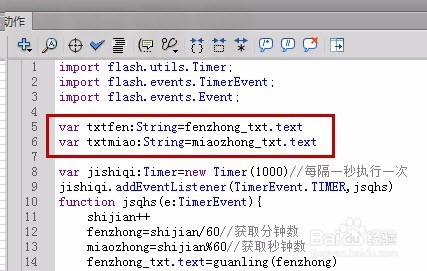
5、现在就可以将步骤4内提到的效果给修改出来了:


6、测试影片发现,并不是倒计时效果,而是计时的效果。原因是我们还没有将 递增运算修改,如下图,将递增修改为递减即可
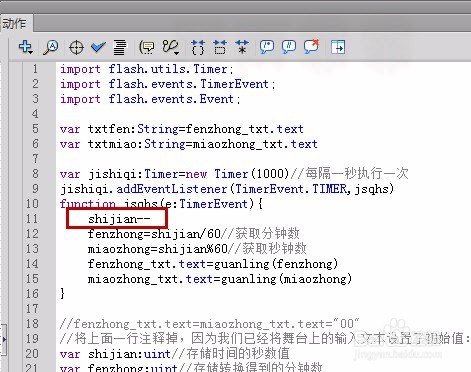
7、测试影片,我们的倒计时效果已经实现。反复测试发现,如果用户自定义了倒计时的时间,单击停止按钮后,初始值不再是用户自定义的。
分析工作过程,用户单击停止按钮后,我们将代码重新设置了初始值,而且也无误。为什么不出效果呢?
原来,我们赋的初始值分别是txtfen和txtmiao,但是这两个值只在“所有的代码的”最顶端进行了赋值,当用户单击“开始”按钮后,我们应当对这两个变量重新赋值,只有这样做,才可以保证它们的值的正确性:

8、测试影片,效果已经接近完美。不过,反复测试发现,如果用户自定义了输入文本,而且,为了偷懒,对于单位数没有冠零,会导致:单击“停止”按钮后,舞台上显示的是单位数。
故此,还需要将“冠零”操作给重申一遍:

9、测试影片,效果已经完美。别忘记保存一下文件哦